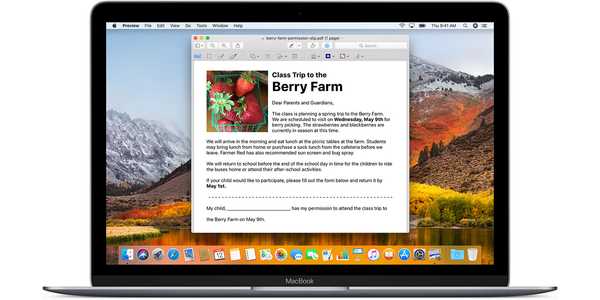Das iPad Pro ist mit Apples Premium ProMotion Display-Technologie ausgestattet, die die Bildwiederholfrequenz von 60 auf 120 Bilder pro Sekunde verdoppelt. IOS-Interaktionen und Aktionen wie Scrollen, Abspielen von Medien und Zeichnen mit Apple Pencil werden flüssiger und reaktionsschneller als zuvor.
Der Nachteil ist, dass das 120-malige Zeichnen aller auf dem Bildschirm angezeigten Daten die GPU und die CPU zusätzlich belastet, was zu einem erhöhten Stromverbrauch und einer verkürzten Akkulaufzeit zwischen den Ladevorgängen führt.
Was ist ProMotion??
ProMotion ist eine Hardwarekomponente der iPad Pro-Displays von Apple.
ProMotion passt die Anzeigeaktualisierungsrate intelligent an die Bewegung des Bildschirminhalts an und ändert die Aktualisierungsrate des LCD-Panels im laufenden Betrieb zwischen 24 FPS, 30 FPS, 48 FPS, 60 FPS und 120 FPS, je nachdem, mit welchem Inhalt Sie interagieren.
Wenn Sie ein Standbild oder einen Film ansehen, kann sich die Bildwiederholfrequenz des LCD-Bildschirms auf 24, 30 oder 48 FPS verringern, um der Bildfrequenz der meisten Filme zu entsprechen, und um den störenden Ruckeleffekt zu vermeiden, der beim Ansehen von 24-fps-Inhalten auf 60 FPS zu beobachten ist Anzeige.

Für alles andere kann auf bis zu 120 FPS umgeschaltet werden.
Wenn Sie ein Dokument lesen oder ein mit Ihrem iPhone aufgenommenes Video mit hoher Bildrate oder eine Live-Sport-App wie NFL Sunday Ticket und MLB At Bat verwenden, läuft das LCD-Display möglicherweise mit 60 fps.
Wenn Sie in Safari ein Spiel spielen oder einen Bildlauf durchführen, wird die Aktualisierungsrate des LCD-Panels für maximale Glätte auf 120 FPS erhöht, sodass Sie sogar Text lesen können, der einen schnellen Bildlauf durchführt.

Die adaptive, erhöhte Bildrate verbessert die Klarheit und Lesbarkeit.
Filme und Videos sehen besser aus, das Scrollen ist flüssiger und die Spiele laufen reibungslos, ohne störende Artefakte (Tearing) zu verursachen, die auftreten, wenn das Spiel nicht mit der Aktualisierungsrate des Displays synchronisiert ist. Darüber hinaus halbiert ProMotion die Latenz auf dem Apple Pencil, indem die Verzögerung der Tinte, die beim Zeichnen auf dem Bildschirm angezeigt wird, verringert wird.
Und da die Anzeigeaktualisierungsrate dynamisch an die Bewegung des Inhalts angepasst wird, verbessert ProMotion auch die Anzeigequalität und senkt den Stromverbrauch.
So begrenzen Sie die Bildrate auf dem iPad Pro auf 60 FPS
Gehen Sie wie folgt vor, um ProMotion auf bis zu 60 FPS zu beschränken:
1) Starte den die Einstellungen App auf Ihrem iPad Pro.
2) Tippen Sie auf die Barrierefreiheit Sektion.
3) Tippen Sie auf die Unterkünfte anzeigen Unterabschnitt.
4) Schieben Sie den mit gekennzeichneten Schalter Begrenzte Bildrate auf ON stellen.

TRINKGELD: Diese Funktion ist nur für das 12,9-Zoll-iPad Pro der 2. Generation und das 10,5-Zoll-iPad Pro verfügbar.
Beachten Sie, dass diese Einstellung lediglich die Häufigkeit der Aktualisierung des iPad Pro-Bildschirms auf 60 Mal pro Sekunde begrenzt und die ProMotion-Technologie nicht vollständig ausschaltet.
Wenn diese Option aktiviert ist, passt Ihr iPad die Bildschirmaktualisierungsrate weiterhin dynamisch zwischen 24, 30, 48 und 60 FPS an, reicht jedoch nicht mehr bis zu 120 FPS.
Der Akku in Ihrem iPad Pro hält möglicherweise länger zwischen den Ladevorgängen. Andererseits verdoppelt sich die branchenweit führende Verzögerungszeit von 20 ms auf 40 ms.

Beim Betrachten von 24FPS-Filmen kann es aufgrund des 3: 2-Pulldowns zu unruhigen Bewegungen kommen.
Webseiten und Text erscheinen verschwommen, wenn schnell gescrollt wird. Häufige iOS-Interaktionen wie das Wischen durch Fotos und das Ziehen und Ablegen von Dateien können etwas länger dauern.
Wenn der Stromverbrauch Priorität hat, beschränken Sie ProMotion auf Ihrem iPad Pro auf 60 FPS und prüfen Sie, ob Sie einen Unterschied in der Lesbarkeit und Klarheit des Displays feststellen können. Wenn nicht, lassen Sie diese Einstellung deaktiviert.
Brauchen Sie Hilfe? Fragen Sie iDB!
Wenn Ihnen diese Anleitung gefällt, geben Sie sie an Ihre Support-Mitarbeiter weiter und hinterlassen Sie unten einen Kommentar.
Stecken geblieben? Sie sind sich nicht sicher, wie Sie bestimmte Aufgaben auf Ihrem Apple-Gerät ausführen sollen? Lassen Sie es uns über wissen [email protected] und ein zukünftiges Tutorial könnte eine Lösung bieten.
Senden Sie Ihre Vorschläge zur Vorgehensweise über [email protected].